CanoScan 5200Fの取扱説明書・マニュアル [全50ページ 6.16MB]
5200f-basic.pdf
http://cweb.canon.jp/.../5200f-basic.pdf - 6.16MB
- キャッシュ
12922view
50page / 6.16MB
まず使えるようにしよう 37症状10スキャンの途中でコンピュータが動かなくなってしまった原因1解像度の設定が高すぎる。対 処コンピュータを再起動し、出力解像度を下げてスキャンし直してください。(→P.22)原因2ハードディスクの空き容量が少ない。対処1コンピュータを再起動し、不要なファイルやアプリケーションソフトを削除してからスキャンし直してください。削除の方法は、P.35「症状3」をご参照ください。対処2アプリケーションソフトからScanGear CSを開き、 拡張モードの[詳細設定]の「スキャナシート」で、[テンポラリファイルの保存先フォルダ]を十分な空き容量のあるドライブに変更してください。原因3複数の機器をUSBポ-トに接続している場合対 処スキャナ以外の機器を外してお使いください。症状11qスキャナ前面のEZボタンが使えない原因1ソフトウェアのインストール時に、CanoScan Toolboxまたは他のアプリケーションソフトをインストールしていなかった。対 処「キヤノスキャンセットアップCD-ROM」をセットし、すべてのソフトウェアを再インストールしてください。(→P.4~7)原因2<Macintosh >スキャナドライバScanGear CSをインストールしたときにログインしていたユーザーと違うユーザーでログインしている。対 処キヤノスキャンセットアップCD-ROMをドライブにセットし、[Media]フォルダの[SetButton]アイコンをダブルクリックして実行し、ログインし直してください。eスキャナ前面のE-MAIL(E メール)ボタンが使えない原 因適切なEメールソフトがインストールされていない。対 処Eメールソフトをインストールします。使用できるメールソフトは、WindowsではOutlookExpress、 Microsoft Outlook、EUDORA、Netscape Messenger。Macintoshでは、Mail(Mac OS X 10.2以上のみ)、EUDORA、MS Entourageです。*Windowsで動作しない場合、メールソフトのMAPI設定が有効になっているかご確認ください。MAPI設定の方法については、各メールソフトの説明書をお読みください。wスキャナ前面のCOPY(コピー)ボタンが使えない原 因プリンタドライバがインストールされていない。対 処ご使用のプリンタのプリンタドライバをインストールしてください。プリンタが正常に動作するかチェックしてください。原 因スキャナ本体のロックが解除されていない。症状9ScanGear CSを起動しようとしたとき 「ロックスイッチを解除し、・・・」というエラーメッセージが表示され、ScanGear CS の画面が表示できない対 処いったんScanGear CSを終了させてから、ロックを解除してUSBケーブルを接続し直してください。 (→P.9)
参考になったと評価
 3人が参考になったと評価しています。
3人が参考になったと評価しています。
その他の取扱説明書
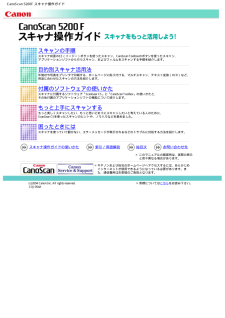
52669 view








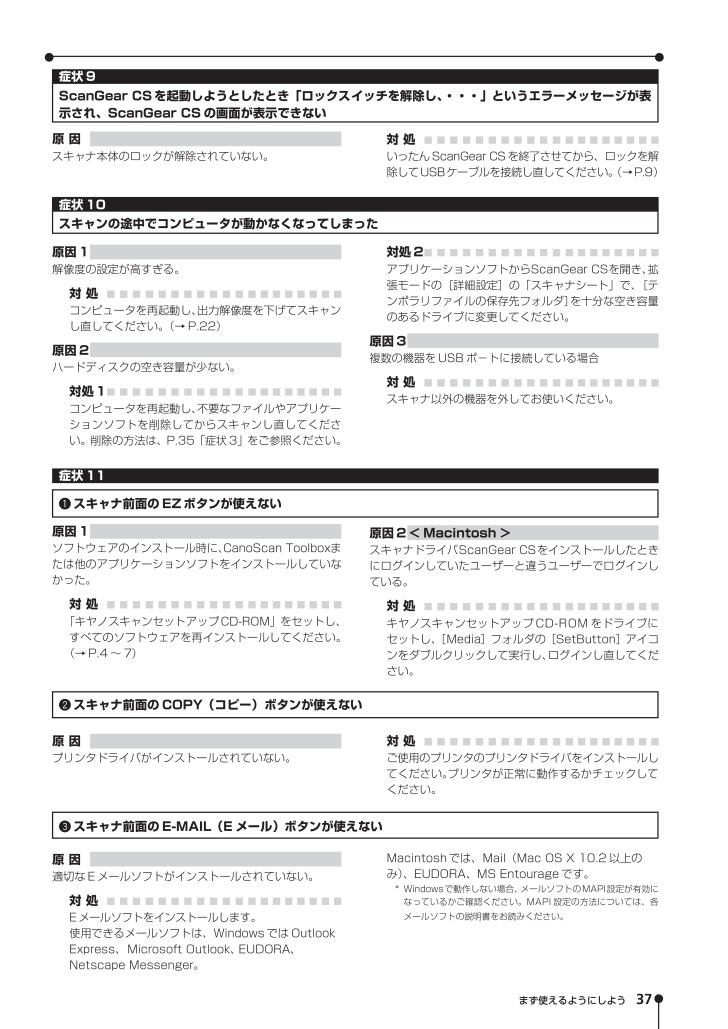
 3人が参考になったと評価しています。
3人が参考になったと評価しています。



